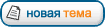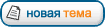Некит, кажется многие твики (аля Tweak XP) умеют это делать. Еще кое-что
тут опубликовано (сам не пробовал, поэтому не гарантирую, что сработает).
Цитата:
Изменяем Windows под себя.
В Windows XP пользователь получил большие возможности по изменению интерефейса ОС. Теперь он может изменить Boot screen, Logon Screen/Welcome screen и поменять Theme. В первой части я расскажу как изменить Boot Screen.
Часть №1 Boot Screen
Boot Screen – это черное окно с эмблемой Windows и бегающим индикатором, которое появляется почти сразу после включения компьютера.
Для изменения boot screen нам понадобится:
1. Resource Hacker
2. Adobe Photoshop или Paint Shop Pro
3. Палитра для Paint Shop Pro Adobe или Photoshop
4. Копия файла ntoskrnl.exe который обычно находится в папке C:\WINDOWS\system32
5. Файл boot.ini который находится на диске С, также его можно открыть Мой компьютер – правая кнопка мыши – Свойства – вкладка Дополнительно – Параметры Загрузка и восстановление – Правка.
Запускаем программу Resource Hacker и открываем (Файл - Открыть) копию файла ntoskrnl.exe. В столбце слева появятся три папки: Bitmap, Message Table, Version Info. В папке Bitmap находятся 11 подпапок с рисунками, которые мы и будем изменять, в папке Message Table – подпапка со служебной информация, в папке Version Info – подпапка с информацией о файле, версии, копирайте и т.д. Нас конечно же интересует папка Bitmap. В ней вы выбираете файлы 1 и 13 и сохраняете эти два рисунка (Действие - Сохранить Bitmap). Далее их надо открыть в Adobe Photoshop или Paint Shop Pro. Однако открыв их вы наверняка увидите черные прямоугольники. Чтобы увидеть настоящие картинки вам необходимо скачать с Интернета соответствующие палитры. Чтобы их подключить необходимо в Adobe Photoshop – Изображение – Режим – Палитра – Загрузить и выбираете скачанный файл палитры, в Paint Shop Pro - Shift+O, выбираете скачанный файл палитры и включаете в этом окошке функцию Maintain Indexes. После этого вы должны увидеть картинку в полной красе. Далее сохраняем (Файл - Сохранить) картинку.
Возвращаемся в программу Resource Hacker и заменяем картинки на измененные (Действие – Заменить картинку). В появившемся окне жмем «Открыть файл с новым рисунком», выбираем измененный файл, нажимаем Заменить. Теперь сохраняем (Файл – Сохранить) наш собственный bootscreen. Название не должно быть ntoskrnl.exe. Переносим этот файл в папку C:\WINDOWS\system32 или другую, в которой находится ntoskrnl.exe. Теперь осталось «подключить» собственный bootscreen. Для этого открываем файл boot.ini и добавляем такую строчку:
multi(0)disk(0)rdisk(0)partition(1)\WINDOWS="Microsoft Windows XP Professional RU My Bootscreen"/fastdetect /KERNEL=bootscreen.exe
Немного расшифрую – Microsoft Windows XP Professional RU My Bootscreen – название которое будет видно при выборе загрузки, можно изменять; bootscreen.exe – название нашего bootscreen. Сохраняем boot.ini. Он должен получится примерно такого содержания:
[boot loader]
timeout=30
default=multi(0)disk(0)rdisk(0)partition(1)\WINDOWS
[operating systems]
multi(0)disk(0)rdisk(0)partition(1)\WINDOWS="Microsoft Windows XP Professional RU" /noexecute=optin /fastdetect
multi(0)disk(0)rdisk(0)partition(1)\WINDOWS="Microsoft Windows XP Professional RU My Bootscreen"/fastdetect /KERNEL=bootscreen.exe
Если вы все правильно сделали то при следующем старте системы вам будет предложено 2 варианта загрузки: Microsoft Windows XP Professional RU и Microsoft Windows XP Professional RU Our Bootscreen. Выбирайте второй и через секунду вы будете лицезреть ваше творение. Если результат вам понравится то можно окончательно отредактировать файл boot.ini:
[boot loader]
timeout=0
default=multi(0)disk(0)rdisk(0)partition(1)\WINDOWS
[operating systems]
multi(0)disk(0)rdisk(0)partition(1)\WINDOWS="Microsoft Windows XP Professional RU My Bootscreen"/fastdetect /KERNEL=bootscreen.exe
multi(0)disk(0)rdisk(0)partition(1)\WINDOWS="Microsoft Windows XP Professional RU" /noexecute=optin /fastdetect
Это моя первая статья (кстати написана не ради -Y). Надеюсь последует продолжение. В статье указан только один из нескольких способов изменения Bootscreen. Постарался написать как можно проще, для пользователей любого уровня. Если есть замечания или вопросы - прошу в ЛС.
Copyright (C) Mike_SPb, 2005 год
А вообще, гугл или яндекс помогут лучше.